Las tareas más comunes que se realizan con una base de datos son:
1. Ordenar los datos de las tablas siguiendo uno o varios criterios específicos.
2. Crear subtablas con datos que cumplen con un criterio.
3. Realizar consultas resultantes de la definición de un criterio.
4. Crear formularios o plantillas que permiten capturar o editar los datos de una tabla en forma más práctica.
5. Muchas otras opciones de gran importancia para las empresas, que podrás conocer si te adentras en el estudio de la informática.
Access nos sirve simple y sencillamente para realizar tareas de organización de datos, de cualquier tipo como tareas, gestionar cuentas de bancos, eventos, listas de estudiantes, reportes de ventas, inventarios, proyectos personales o de marketing, entre otras cosas que contengan datos medibles; por medio de tablas de controlde datos, pudiendo ayudarte de formulas o gráficas; basicamente es como un Excel mas sencillo, y enfoncado a la gestión. Además cuentas con varias plantillas a partir de las cuales podras comenzar a trabajar.
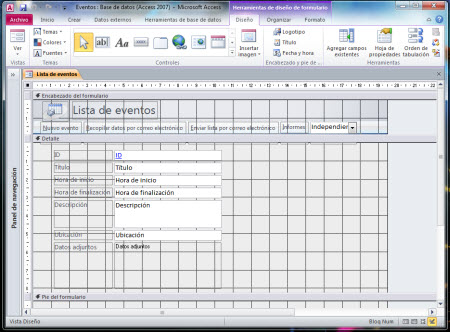
Ordenar una tabla, una consulta o un formulario
Identifique los campos por los que desee ordenar. Para ordenar por dos o más campos, identifique los campos que van a actuar como los campos de ordenación más ocultos y más visibles.
Haga clic con el botón secundario del mouse en alguna parte de la columna o del control correspondiente al campo más oculto y haga clic en uno de los comandos de ordenación. Los comandos varían según el tipo de datos del campo seleccionado.
NOTA Al ordenar los datos de un campo que es del tipo de datos Sí/No, un valor "Sí", "No" o "Activado" se considera "Seleccionado" y un valor "No", "Falso" o "Desactivado" se considera "Borrado". La pantalla predeterminada de este tipo de campo es una casilla de verificación pero puede configurarlo para que muestre un cuadro de texto o un cuadro combinado. Si cambia la pantalla de este tipo de campo por un cuadro de texto o combinado, se sigue ordenando aun así como "Seleccionado" o "Borrado".

 Número, Moneda, Autonumérico
Número, Moneda, Autonumérico Texto, Memo, Hipervínculo
Texto, Memo, Hipervínculo Sí/No
Sí/No Fecha/Hora
Fecha/Hora
Repita el paso anterior para cada campo de ordenación, terminando con el campo de ordenación más visible.
Los registros se reorganizan de acuerdo con el criterio de ordenación.
NOTA Si un campo de texto contiene valores nulos o cadenas de longitud cero, cuando se ordenan en orden ascendente, los registros con valores nulos aparecerán primero, después los registros con cadenas de longitud cero y, finalmente, los registros con valores no vacíos.
Obtenga información sobre cómo se controlan los caracteres especiales, espacios iniciales y valores negativos durante la ordenación
Recuerde que no se puede quitar un criterio de ordenación de un solo campo. Para quitar los criterios de ordenación de todos los campos de ordenación, en la ficha Inicio, en el grupo Ordenar y filtrar, haga clic enBorrar todos los criterios de ordenación y, a continuación, aplique los criterios de ordenación que desee.
Más escenarios de ordenación
Cuando se utilizan los comandos de ordenación, se utilizan el tipo de datos del campo y los valores completos de cada campo para determinar el orden de los registros. Pero, ¿qué sucede cuando se desean ordenar valores de texto, como lunes, martes, etc., de manera personalizada en lugar de ordenarlos alfabéticamente, o bien, cuando se desea ordenar un campo de texto que contiene direcciones IP? Vea los siguientes temas si no puede realizar la ordenación deseada con los comandos de ordenación:
Ordenar registros por valores parciales de un campo ¿Desea ordenar los registros por los primeros o últimos caracteres de un campo? Si sabe escribir expresiones sencillas, vea este tema en el que se explica cómo utilizar las expresiones para extraer valores parciales.
Ordenar registros distinguiendo mayúsculas de minúsculas Access omite si los valores de texto están en mayúsculas o minúsculas. Por ejemplo, los valores martín y Martín se tratarán exactamente de la misma manera y no se puede controlar cuál de los dos aparecerá primero. Vea este tema si desea ordenar distinguiendo mayúsculas de minúsculas.
Ordenar registros por valores numéricos almacenados en un campo de texto ¿Qué debe hacer si ve registros ordenados por los dígitos individuales en lugar del valor numérico? Por ejemplo, si aparecen registros con los valores 11 y 121 antes que registros con los valores 2 ó 25. Vea este artículo.
Ordenar registros de manera personalizada Si desea ordenar determinados valores, como los nombres de los días (lunes, martes, etc.) o los cargos de los empleados (Administrador, Director) en un orden personalizado, vea este artículo.
Ordenar direcciones IP Un campo con direcciones IP contiene varios números y puntos (.), por lo que no funcionará la ordenación por valores de texto o valores numéricos. Vea este tema para obtener información sobre cómo ordenar las direcciones IP.
Considere los formularios como ventanas por las que los usuarios ven y alcanzan las bases de datos. Un formulario eficaz acelera el uso de las bases de datos, ya que los usuarios no tienen que buscar lo que necesitan. Si un formulario es visualmente atractivo, resultará más agradable y más eficaz trabajar con una base de datos, además de ayudar a evitar que se introduzcan datos incorrectos. Microsoft Office Access 2007 incluye nuevas herramientas que ayudan a crear formularios con rapidez, así como nuevos tipos de formulario y nuevas características que mejoran el uso de las bases de datos.
Crear un formulario mediante la herramienta Formulario
Puede usar la herramienta Formulario para crear un formulario con un solo clic. Cuando usa esta herramienta, todos los campos del origen de datos subyacente están colocados en el formulario. Puede comenzar a usar inmediatamente el nuevo formulario, o bien, puede modificarlo en la vista Presentación o Diseño para ajustarlo a sus necesidades.
Usar la herramienta Formulario para crear un nuevo formulario
En el panel de exploración, haga clic en la tabla o consulta que contiene los datos que desee ver en el formulario.
En el grupo Formularios de la ficha Crear, haga clic en Formulario.

Access crea el formulario y lo muestra en la vista Presentación. En la vista Presentación, se pueden realizar cambios de diseño en el formulario mientras muestre datos. Por ejemplo, se puede ajustar el tamaño de los cuadros de texto para que quepan los datos si es necesario. Para obtener más información sobre las vistas de los formularios, vea la sección Obtener información sobre la vista Presentación y la vista Diseño.
Si Access encuentra una sola tabla que tenga una relación uno a varios con la tabla o consulta usada para crear el formulario, agregará una hoja de datos al formulario basado en la tabla o consulta relacionada. Por ejemplo, si se crea un formulario simple basado en la tabla Empleados y hay una relación uno a varios definida entre la tabla Empleados y la tabla Pedidos, en la hoja de datos se muestran todos los registros de la tabla Pedidos que formen parte del actual registro Empleado. Se puede eliminar la hoja de datos del formulario si se decide que no es necesario. Si hay más de una tabla con una relación uno a varios con la tabla usada para crear el formulario, Access no agrega ninguna hoja de datos al formulario.
Crear un formulario dividido mediante la herramienta Formulario dividido
Un formulario dividido es una característica nueva de Microsoft Office Access 2007 que permite obtener dos vistas de los mismos datos a la vez: una vista Formulario y una vista Hoja de datos.

Las dos vistas están conectadas al mismo origen de datos y están en todo momento sincronizadas entre ellas. Si se selecciona un campo en una parte del formulario, se selecciona el mismo campo en la otra parte del formulario. Se pueden agregar, editar o eliminar datos de ambas partes (siempre y cuando el origen de registros sea actualizable y el formulario no esté configurado para evitar estas acciones).
Los formularios divididos aportan las ventajas de ambos tipos de formularios en un solo formulario. Por ejemplo, se puede usar la parte correspondiente a la hoja de datos para buscar rápidamente un registro y, a continuación, usar la parte correspondiente al formulario para ver o editar el registro.
Para crear un formulario dividido mediante la herramienta Formulario dividido
En el panel de exploración, haga clic en la tabla o consulta que contiene los datos que desee incluir en el formulario. O bien, abra la tabla o consulta en la vista Hoja de datos.
En el grupo Formularios de la ficha Crear, haga clic en Formulario dividido.

Access crea el formulario y lo muestra en la vista Presentación. En la vista Presentación, se pueden realizar cambios de diseño en el formulario mientras muestre datos. Por ejemplo, se puede ajustar el tamaño de los cuadros de texto para que quepan los datos si es necesario. Para obtener más información sobre las vistas de los formularios, vea la sección Obtener información sobre la vista Presentación y la vista Diseño.
Para obtener más información sobre cómo crear y trabajar con un formulario dividido, vea el artículo Crear un formulario dividido.
Crear un formulario que muestre varios registros mediante la herramienta Varios elementos
Cuando se crea un formulario mediante la herramienta Formulario simple, ese formulario muestra uno solo registro a la vez. Si se desea disponer de un formulario que muestre varios registros pero es más personalizable que una hoja de datos, se puede usar la herramienta Varios elementos.
En el panel de exploración, haga clic en la tabla o consulta que contiene los datos que desee ver en el formulario.
En el grupo Formularios de la ficha Crear, haga clic en Más formularios.

Access crea el formulario y lo muestra en la vista Presentación. En la vista Presentación, se pueden realizar cambios de diseño en el formulario mientras muestre datos. Por ejemplo, se puede ajustar el tamaño de los cuadros de texto para que quepan los datos. Para obtener más información sobre las vistas de los formularios, vea la secciónObtener información sobre la vista Presentación y la vista Diseño.
Cuando se usa la herramienta Varios elementos, el formulario creado por Access se parece a una hoja de datos. Los datos vienen organizados en filas y columnas y se ve más de un registro a la vez. Sin embargo, un formulario de varios elementos proporciona más opciones de personalización que una hoja de datos, como la posibilidad de agregar elementos gráficos, botones y otros controles. Para obtener más información sobre la personalización de los formularios, vea las secciones Ajustar un formulario en la vista Presentación, Ajustar un formulario en la vista Diseño y Agregar controles a un formulario.
Una consulta de creación de tabla recupera datos de una o varias tablas y, a continuación, carga el conjunto de resultados en una nueva tabla. Esa nueva tabla puede residir en la base de datos abierta o puede crearse en otra base de datos.
En general, se usan consultas de creación de tabla para copiar o almacenar datos. Por ejemplo, supongamos que tiene una o varias tablas con datos de ventas antiguos y va a usar esos datos en informes. Las cifras de ventas no pueden cambiar ya que las transacciones tienen una antigüedad de al menos un día, y la ejecución constante de una consulta para recuperar los datos puede tardar bastante tiempo, especialmente si se ejecuta una consulta compleja con un almacén de datos de gran tamaño. Al cargar los datos en una tabla independiente y usar esa tabla como origen de datos, se puede acelerar las operaciones, reducir la carga de trabajo y almacenar cómodamente los datos. Cuando proceda, recuerde que los datos de la nueva tabla no son más que una instantánea: no tienen conexión ni relación con sus tablas de origen.
El proceso de creación de una consulta de creación de tabla se compone de los siguientes pasos:
Habilite la base de datos si no está firmada o si no reside en una ubicación de confianza. En caso contrario, no podrá ejecutar consultas de acción (consultas de datos anexados, consultas de actualización y consultas de creación de tabla).
En la vista Diseño de la consulta, cree una consulta de selección y, a continuación, modifique esa consulta hasta que devuelva los registros que desee. Puede seleccionar datos de más de una tabla y, en términos reales, puede desnormalizar los datos. Por ejemplo, puede incluir los datos de cliente, transportista y proveedor en una sola tabla, lo cual no se hace en una base de datos de producción con tablas correctamente normalizadas. Asimismo, puede usar criterios en la consulta para personalizar o restringir más el conjunto de resultados.
Para obtener más información sobre cómo normalizar los datos, vea el artículo Conceptos básicos del diseño de una base de datos.
Convierta la consulta de selección en una consulta de creación de tabla, elija una ubicación para la nueva tabla y, a continuación, ejecute la consulta para crear la tabla.
No confunda una consulta de creación de tabla con una consulta de actualización o de datos anexados. Una consulta de actualización se usa para agregar o cambiar los datos de campos individuales. Una consulta de datos anexados se usa para agregar registros (filas) a un conjunto de registros existente de una tabla existente.
Para obtener más información sobre las consultas de actualización, vea el artículo Crear una consulta de actualización. Para obtener más información sobre las consultas de datos anexados, vea el artículo Crear una consulta de datos anexados.
Crear una consulta de creación de tabla
Para crear una consulta de creación de tabla, cree primero una consulta de selección y, a continuación, conviértala en una consulta de creación de tabla. La consulta de selección puede usar campos calculados y expresiones para ayudar a devolver los datos que necesite. En los siguientes pasos se explica cómo crear y convertir la consulta. Si ya tiene una consulta de selección que se ajuste a sus necesidades, vaya a los pasos descritos para convertir la consulta de selección y ejecutar la consulta de creación de tabla.
Habilitar la base de datos
NOTA Siga estos pasos únicamente si la base de datos no reside en una ubicación de confianza o no está firmada. Access muestra la barra de mensajes cuando se abre una base de datos que no sea de confianza o no esté firmada.
En la barra de mensajes, haga clic en Opciones.
En el cuadro de diálogo Confiar en Office, haga clic en Habilitar este contenido y, a continuación, haga clic en Aceptar.
Si no ve la Barra de mensajes
En la ficha Herramientas de base de datos, en el grupo Mostrar u ocultar, haga clic en Barra de mensajes.
Crear la consulta de selección
NOTA Si ya dispone de una consulta de selección que genere los datos que necesite, vaya a los siguientes pasos.
En el grupo Otros de la ficha Crear, haga clic en Diseño de consulta.

En el cuadro de diálogo Mostrar tabla, haga doble clic en las tablas de las que desee recuperar datos. Cada tabla aparece como una ventana en la sección superior del diseñador de consultas. Haga clic en Cerrar cuando termine de agregar tablas.
En cada tabla, haga doble clic en los campos que desee usar en la consulta. Cada campo aparece en una celda en blanco de la fila Campo de la cuadrícula de diseño. Esta figura muestra la cuadrícula de diseño con varios campos de tabla agregados.

De manera opcional, agregue expresiones a la fila Campo.
De manera opcional, agregue criterios a la fila Criterios de la cuadrícula de diseño.
Haga clic en Ejecutar para ejecutar la consulta y mostrar los resultados en una hoja de datos.
para ejecutar la consulta y mostrar los resultados en una hoja de datos.
 para ejecutar la consulta y mostrar los resultados en una hoja de datos.
para ejecutar la consulta y mostrar los resultados en una hoja de datos.
De manera opcional, cambie los campos, expresiones o criterios y vuelva a ejecutar la consulta hasta que devuelva los datos que desee incluir en la nueva tabla.
Convertir la consulta de selección
Abra la consulta de selección en la vista Diseño, o bien, cambie a la vista Diseño. Access permite hacerlo de varias maneras:
Si la consulta está abierta en una hoja de datos, haga clic con el botón secundario del mouse (ratón) en la ficha de documentos de la consulta y haga clic en Vista Diseño.
Si la consulta está cerrada, en el panel de exploración, haga clic con el botón secundario del mouse en la consulta y haga clic en Vista Diseño en el menú contextual.
En el grupo Tipo de consulta de la ficha Diseño, haga clic en Crear tabla.
Aparece el cuadro de diálogo Crear tabla.
En el cuadro Nombre de la tabla, escriba el nombre de la nueva tabla.
O bien,
Haga clic en la flecha desplegable y seleccione un nombre de tabla existente.
Siga uno de estos procedimientos:
Colocar la nueva tabla en la base de datos activa
Si aún no está seleccionada la opción Base de datos activa, haga clic en ella y, a continuación, haga clic enAceptar.
Haga clic en Ejecutar y, a continuación, haga clic en Sí para confirmar la operación.
y, a continuación, haga clic en Sí para confirmar la operación.
 y, a continuación, haga clic en Sí para confirmar la operación.
y, a continuación, haga clic en Sí para confirmar la operación.
NOTA Si está reemplazando una tabla existente, Access elimina primero esa tabla y le pide que confirme su eliminación. Haga clic en Sí y, a continuación, haga de nuevo clic en Sí para crear la nueva tabla.
Colocar la nueva tabla en otra base de datos
Haga clic en Otra base de datos.
En el cuadro Nombre de archivo, escriba la ubicación y el nombre de archivo de la otra base de datos.
O bien,
Haga clic en Examinar, use el cuadro de diálogo Crear tabla para buscar la otra base de datos y, a continuación, haga clic en Aceptar.
Haga clic en Aceptar para cerrar el primer cuadro de diálogo Crear tabla.
Haga clic en Ejecutar y, a continuación, haga clic en Sí para confirmar la operación.
y, a continuación, haga clic en Sí para confirmar la operación.
 y, a continuación, haga clic en Sí para confirmar la operación.
y, a continuación, haga clic en Sí para confirmar la operación.
NOTA Si está reemplazando una tabla existente, Access elimina primero esa tabla y le pide que confirme su eliminación. Haga clic en Sí y, a continuación, haga de nuevo clic en Sí para crear la nueva tabla.
Obtener más información sobre los criterios y las expresiones de consulta
En este artículo se hace referencia a criterios y expresiones de consulta. Un criterio de consulta es una regla que identifica los registros que el usuario desea incluir en una consulta. Los criterios de consulta se usan cuando no se desea ver todos los registros en un conjunto determinado de datos. Por ejemplo, el criterio >25 Y <50 devuelve valores mayores que 25 y menores que 50. El criterio "Chicago" O "París" O "Moscú" devuelve únicamente los registros correspondientes a esas ciudades.
Para obtener más información sobre cómo usar los criterios, vea el artículo Ejemplos de criterios de consulta.
Una expresión es una combinación de operadores matemáticos o lógicos, constantes, funciones y nombres de campos, controles y propiedades que se evalúan como un solo valor. Se usa una expresión cuando se requieren datos que no residen directamente en una tabla. Por ejemplo, la expresión [PrecioUnidad]*[Cantidad]multiplica el valor del campo PrecioUnidad por el valor del campo Cantidad. Las expresiones se pueden usar de formas muy diversas. El proceso de creación y el uso de las expresiones pueden llegar a ser bastante complejos.
Para obtener más información sobre cómo crear y usar las expresiones, vea el artículo Crear una expresión.
Evitar que el modo deshabilitado bloquee una consulta
De forma predeterminada, cuando se abre una base de datos que no reside en una ubicación de confianza, o bien, cuando se opta por no confiar en la base de datos, Access impide la ejecución de todas las consultas de acción, es decir, las consultas de datos anexados, consultas de actualización, consultas de eliminación y consultas de creación de tabla.
Si intenta ejecutar una consulta de acción y parece que no sucede nada, compruebe si en la barra de estado de Access aparece el siguiente mensaje:
El modo deshabilitado ha bloqueado esta acción o evento
Si ve ese mensaje, siga este procedimiento:
Habilitar el contenido bloqueado
En la barra de mensajes, haga clic en Opciones.
Aparecerá el cuadro de diálogo Confiar en Office.
Haga clic en Habilitar este contenido y, a continuación, haga clic en Aceptar.
Vuelva a ejecutar la consulta.
Si no ve la Barra de mensajes
Haga clic en la ficha Herramientas de base de datos, y en el grupo Mostrar u ocultar, haga clic en Barra
de mensajes.
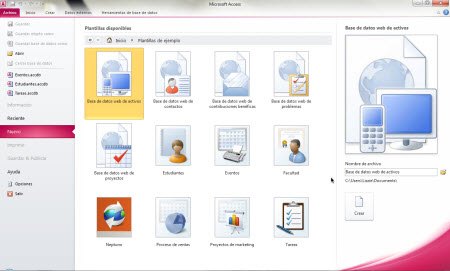
No hay comentarios.:
Publicar un comentario